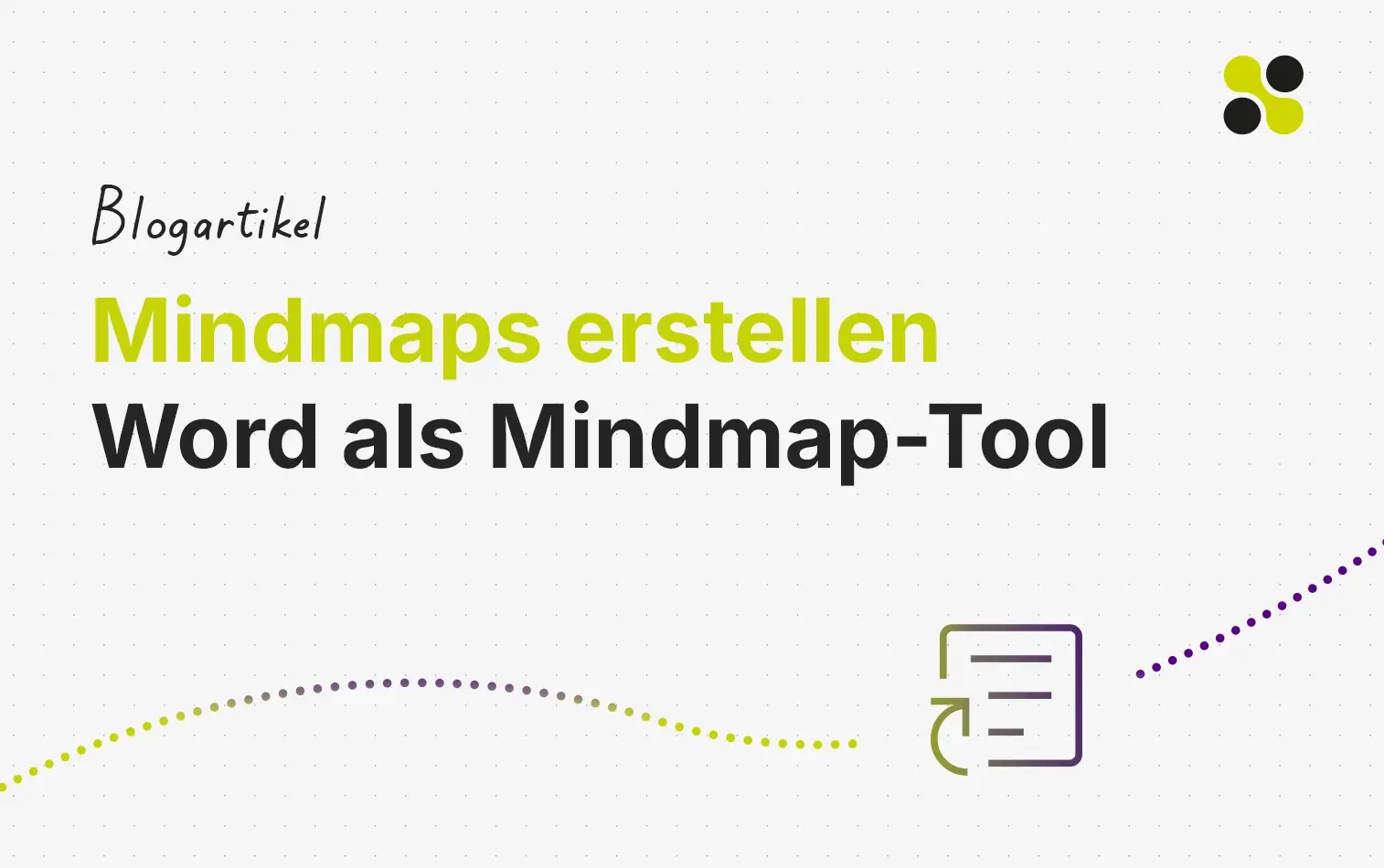Viele Nutzer greifen auf Microsoft Word zurück, um eine einfache Mindmap zu erstellen. Word bietet grundlegende Optionen wie SmartArt-Grafiken und Diagramme, die eine visuelle Strukturierung ermöglichen. Doch schnell stößt man an die Grenzen: Bei umfangreichen Mindmaps fehlt die Flexibilität, und es gibt keine Möglichkeit, in Echtzeit im Team zusammenzuarbeiten.
In diesem Beitrag erfährst Du, wie man eine Mindmap bei Word erstellen kann und welche Vor- und Nachteile das Programm bietet. Dabei wird auch auf die Unterschiede zwischen Word und einem spezialisierten Mindmap-Tool wie Collaboard eingegangen. Zum Schluss bekommst Du einen Einblick, warum Collaboard die bessere Wahl für professionelle Mindmaps ist und welche zusätzlichen Funktionen es bietet, die Du in Word vergeblich suchst.
Schritt für Schritt: So kannst Du eine Mindmap in Word erstellen
Du möchtest eine Mindmap auf Word erstellen? Dann folge einfach unserer Schritt-für-Schritt-Anleitung:
- Neues Dokument öffnen und SmartArt wählen: Öffne zunächst ein leeres Word-Dokument. Gehe dann zum Reiter Einfügen und wähle SmartArt. Hier findest Du verschiedene Grafikoptionen, die sich für Mindmaps eignen, wie beispielsweise Hierarchiediagramme oder Radialstrukturen.
- Zentrales Thema hinzufügen: Wähle das gewünschte Diagramm aus und füge in der Mitte Deine Hauptidee ein. Diese wird der Ausgangspunkt Deiner Mindmap sein.
- Unterthemen und Verzweigungen erstellen: Um Unterthemen hinzuzufügen, klicke einfach auf das zentrale Element und nutze die Funktion Form hinzufügen (im SmartArt-Design), um Verzweigungen und weitere Ebenen einzufügen. Verknüpfe die verschiedenen Ideen mit Linien, die die Verbindungen deutlich machen.
- Text hinzufügen und formatieren: Füge in die einzelnen Formen relevante Texte ein. Passe die Schriftart, -größe und -farbe an, um verschiedene Ebenen und Themen klar zu unterscheiden. So bleibt die Mindmap übersichtlich und gut lesbar.
- Gestaltung anpassen: Nutze das Format-Menü, um Farben, Formen und Layout anzupassen. Mit Farben kannst Du beispielsweise Haupt- und Unterthemen unterscheiden. Weitere Anpassungen wie das Hinzufügen von Bildern oder Symbolen sind ebenfalls möglich, um die Mindmap visuell ansprechender zu gestalten.
- Speichern und Exportieren: Nachdem Deine Mindmap fertig ist, kannst Du sie wie jedes andere Word-Dokument speichern oder exportieren. Es besteht auch die Möglichkeit, das Dokument als PDF zu speichern, falls Du es in einem anderen Format benötigst.
Somit sind nur sechs Schritte nötig, um eine Mindmap mit Word zu erstellen. Warum eine Word-Mindmap allerdings nicht die beste Option ist, erfährst Du im nächsten Kapitel.
Vor- und Nachteile: Mindmap mit Word erstellen
Eine Mindmap in Word zu erstellen bietet einige Vorteile, gerade für Nutzer, die bereits mit der Software vertraut sind. Der größte Pluspunkt ist die einfache Verfügbarkeit, da Word in vielen Unternehmen und Institutionen bereits genutzt wird.
Es eignet sich gut für die grundlegende Strukturierung von Mindmap-Ideen und bietet verschiedene Diagrammwerkzeuge wie Formen und Verbindungen, um eine Mindmap zu erstellen. Darüber hinaus ermöglicht die Nutzung von SmartArt eine schnelle visuelle Darstellung, ohne dass zusätzliche Software installiert werden muss. Die Vorteile im Überblick:
- Einfache Verfügbarkeit: Word ist in vielen Büros und Bildungseinrichtungen standardmäßig installiert.
- Vertraute Benutzeroberfläche: Für die meisten Nutzer ist die Bedienung von Word intuitiv.
- Schnelle Erstellung: Dank vorgefertigter SmartArt-Grafiken lassen sich einfache Mindmaps schnell umsetzen.
- Keine zusätzliche Software nötig: Es sind keine zusätzlichen Installationen erforderlich.
Trotz dieser Vorteile ist Word weniger flexibel, wenn es um das Erweitern von Mindmaps oder das Anpassen von Design und Layout geht, was bei komplexeren Projekten schnell zu Einschränkungen führt. Die Nachteile einer Word-Mindmap:
- Fehlende Echtzeit-Kollaboration: Eine Mindmap mit Word gleichzeitig im Team zu bearbeiten, wird nicht unterstützt.
- Limitierte Gestaltungsmöglichkeiten: Anpassungen von Farben, Formen und Layout sind im Vergleich zu spezialisierten Tools eingeschränkt.
- Keine Integration von Medien: Bilder und Videos lassen sich nur umständlich einbinden und interaktive Elemente fehlen komplett.
- Komplexität bei größeren Projekten: Word gerät schnell an seine Grenzen, wenn umfangreiche Mindmaps mit vielen Verknüpfungen erstellt werden sollen.
Hier zeigt sich der klare Vorteil von spezialisierten Online-Mindmapping-Tools wie Collaboard, die Echtzeit-Kollaboration, Multimedia-Integration und flexible Designmöglichkeiten bieten. Wer professionell statt mit Word eine Mindmap erstellen möchte, ist mit Collaboard besser beraten!
Deshalb eignet sich Collaboard besser für Mindmaps als Word
Collaboard bietet im Gegensatz zu Word die Möglichkeit, Mindmaps in Echtzeit zu bearbeiten und Medien wie Videos, Bilder und Links nahtlos einzubinden. Zudem ist das Design der Mindmaps in Collaboard sehr anpassungsfähig, was eine größere visuelle Klarheit ermöglicht.

Auch die Möglichkeit, Mindmaps in verschiedenen Dateiformaten zu exportieren, erleichtert die Weitergabe und Präsentation der erstellten Inhalte. Wer also professionelle und interaktive Mindmaps erstellen möchte, ist mit einem spezialisierten Tool wie Collaboard besser beraten als mit einer Mindmap bei Word.
Erstelle jetzt kostenlos Deine erste Mindmap mit Collaboard
Wenn Du auf der Suche nach einem leistungsstarken, kostenlosen Tool für die Erstellung von Mindmaps bist, dann ist Collaboard die perfekte Wahl. Im Vergleich zu anderen Mindmapping-Programmen hebt sich Collaboard besonders durch seine Flexibilität und umfangreichen Funktionen hervor. So kannst Du Deine erste Mindmap einfach und schnell erstellen und dabei von den vielfältigen Vorteilen profitieren:
- Unendliches Whiteboard: Während man bei Word schnell platztechnisch an seine Grenzen kommt, sobald man die Mindmap erweitern will, ist das bei Collaboard wegen der unendlich großen Fläche kein Problem.
- Kostenloser Einstieg: Nutze die Basisversion von Collaboard völlig kostenlos, um bis zu drei Mindmaps zu erstellen und die wichtigsten Funktionen kennenzulernen.
- Echtzeit-Zusammenarbeit: Arbeite gleichzeitig mit Deinem Team an einer Mindmap, tausche Ideen aus und entwickle Projekte gemeinsam – unabhängig davon, wo sich Deine Teammitglieder befinden.
- Datenschutz und Sicherheit: Collaboard ist speziell für Branchen mit hohen Sicherheitsrichtlinien konzipiert. Du kannst das Tool in einer privaten Cloud oder sogar On-Premises (eigenes Server-Hosting) betreiben.
- Multimedia-Integration: Füge ganz einfach Bilder, Videos und Notizen in Deine Mindmaps ein, um Inhalte lebendiger und interaktiver darzustellen. So kannst Du selbst komplexe Themen einfach visualisieren.
- Intuitive Gestaltungsmöglichkeiten: Wähle aus verschiedenen Farben, Formen und Verbindungslinien, um Deine Ideen klar zu strukturieren und ansprechend zu präsentieren.
- Volle Flexibilität: Collaboard unterstützt nicht nur die klassische Nutzung am PC, sondern ist auch für Tablets und mobile Geräte optimiert, damit Du jederzeit und überall auf Deine Mindmaps zugreifen kannst.
Teste Collaboard jetzt kostenlos und entdecke, wie einfach es ist, Deine Ideen professionell zu visualisieren und im Team zu teilen!
Mindmap erstellen Word – Häufige Fragen und Antworten
Wie kann man eine Mindmap mit Word erstellen?
Mit Word kannst Du eine einfache Mindmap erstellen, indem Du die SmartArt-Grafiken nutzt. Diese bieten Dir verschiedene Diagramm-Optionen, mit denen Du eine Mindmap visuell umsetzen kannst.
Welches Microsoft-Programm für eine Mindmap?
Für Mindmaps ist Microsoft Word eine Möglichkeit, aber Microsoft PowerPoint bietet dank der visuellen Gestaltungsmöglichkeiten und der flexibleren Diagramme eine bessere Option. Beide Programme haben jedoch keine speziellen Mindmap-Funktionen, wie spezialisierte Mindmapping-Tools.
Wie erstelle ich eine Mindmap am Computer?
Um eine Mindmap am Computer zu erstellen, kannst Du entweder spezielle Mindmapping-Software wie Collaboard nutzen oder allgemeine Programme wie Word und PowerPoint verwenden. Mit Collaboard hast Du mehr Gestaltungsmöglichkeiten und kannst in Echtzeit mit Deinem Team arbeiten.
Welche Alternative gibt es zu Word für Mindmaps?
Collaboard ist eine hervorragende Alternative zu Word, da es speziell für Mindmapping entwickelt wurde und Funktionen wie Echtzeit-Kollaboration, Multimedia-Integration und flexible Gestaltung bietet. Zudem unterstützt Collaboard mehrere Hosting-Optionen für hohen Datenschutz.
Warum ist Collaboard besser für Mindmaps als Word?
Collaboard bietet eine intuitivere Benutzeroberfläche und erlaubt die Integration von Bildern, Videos und anderen Medien direkt in die Mindmap. Zusätzlich ermöglicht die Echtzeit-Kollaboration eine erfolgreiche Zusammenarbeit im Team, was Word in dieser Form nicht unterstützt.